ppt如何给幻灯片添加“水平数字循环”动画效果
来源:网络收集 点击: 时间:2024-03-03【导读】:
在使用ppt制作幻灯片过程中,如何给幻灯片添加一个“水平数字循环”动画效果呢?下面小编就带大家来了解一下:品牌型号:thinkpadT14系统版本:windows 10专业版软件版本:powerpoint2019方法/步骤1/6分步阅读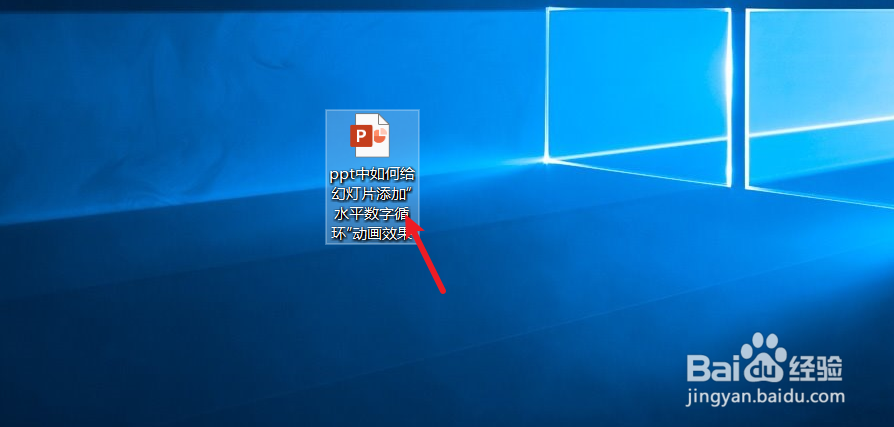 2/6
2/6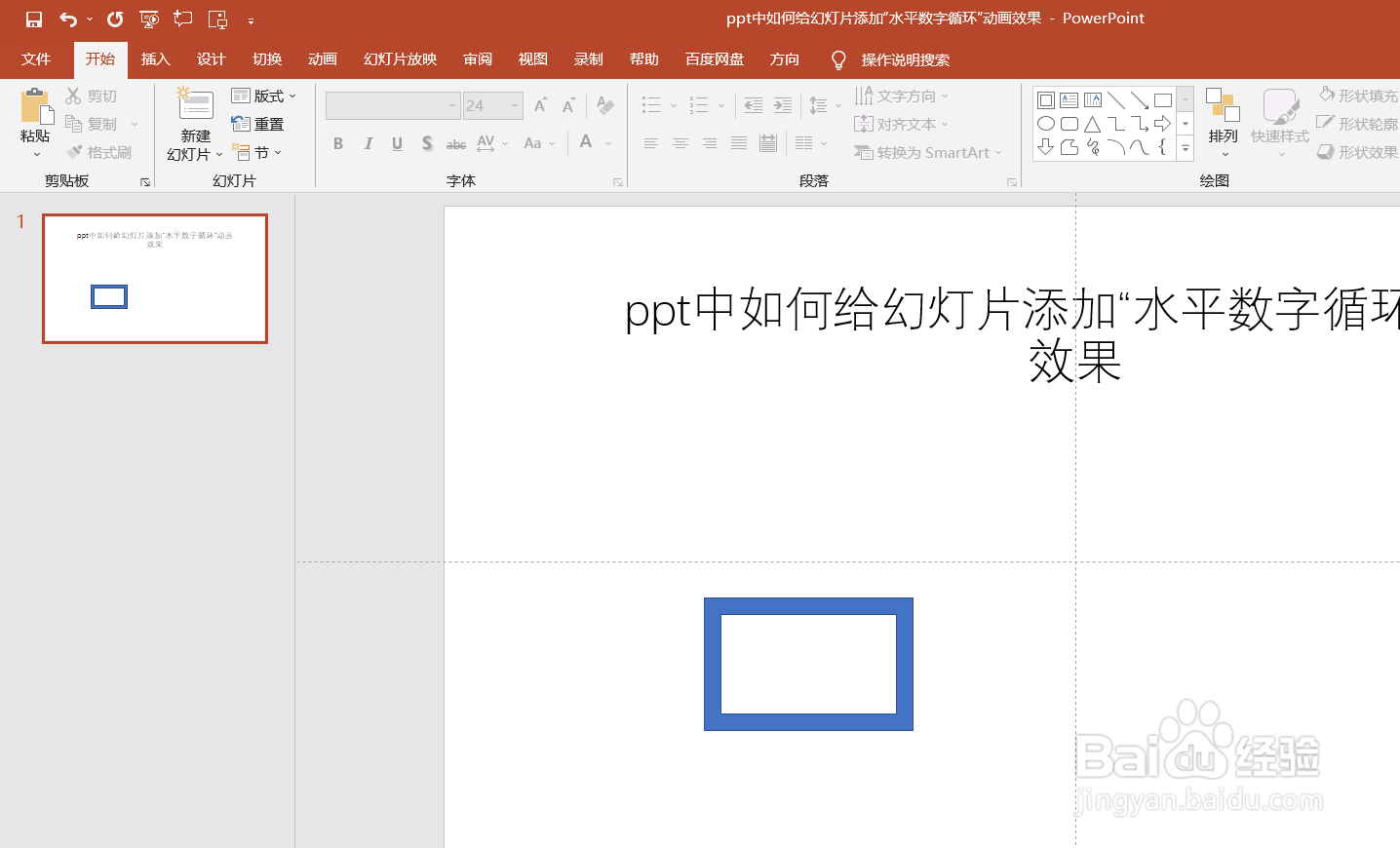 3/6
3/6 4/6
4/6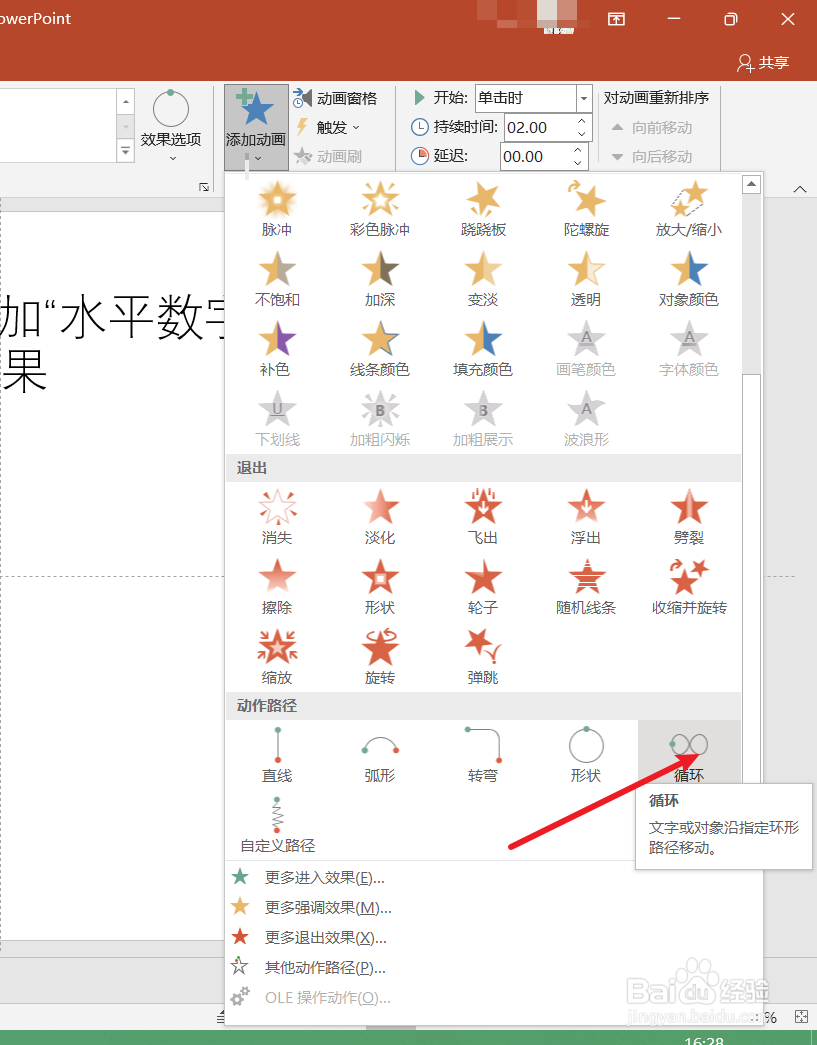
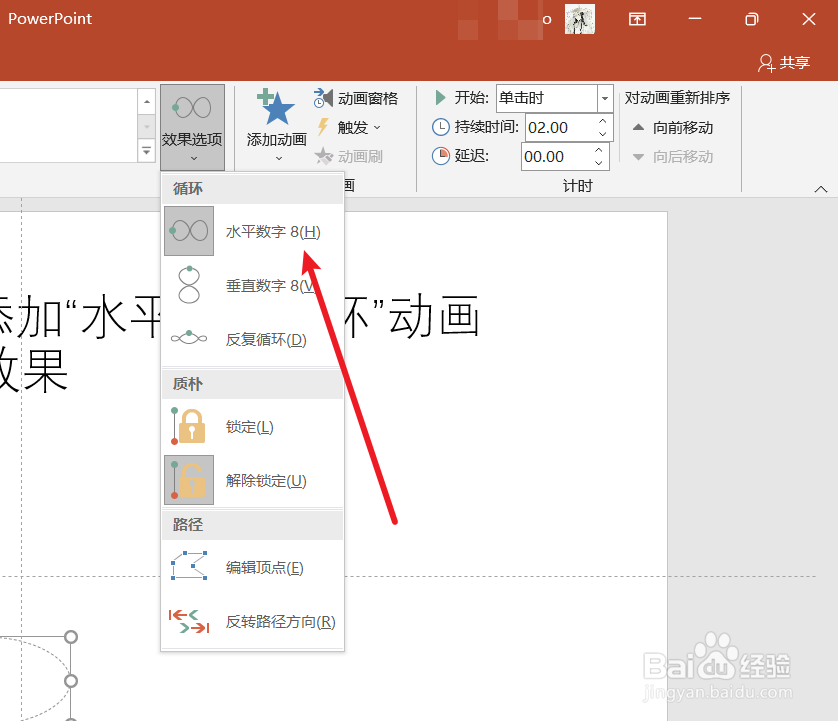 5/6
5/6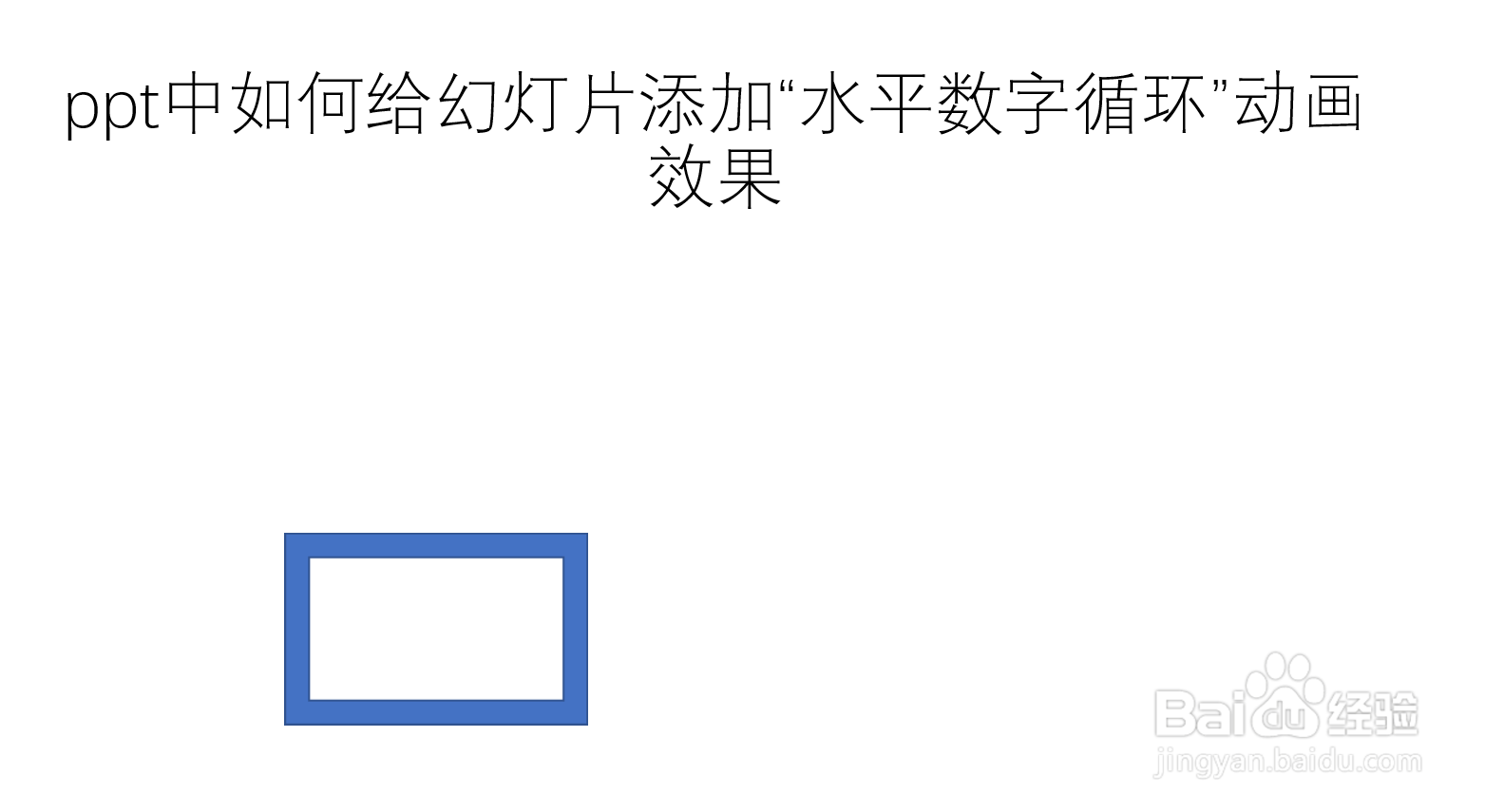 6/6
6/6
新建一篇ppt。如下图:
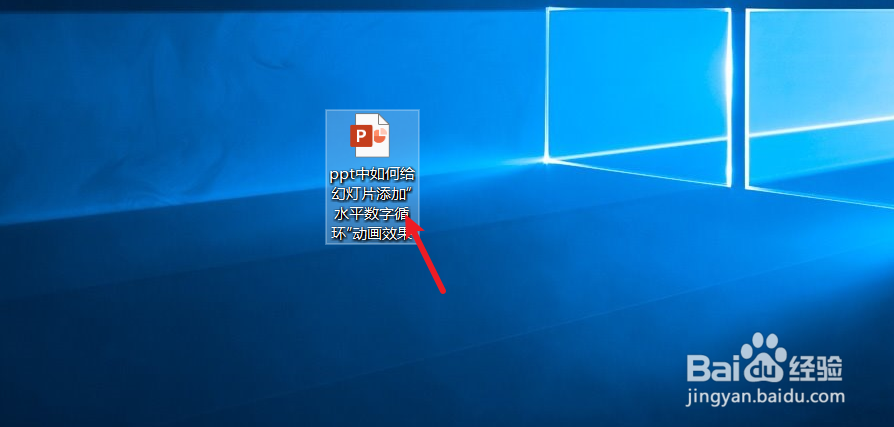 2/6
2/6在ppt中插入一个“边框形状图”作为示例。如下图:
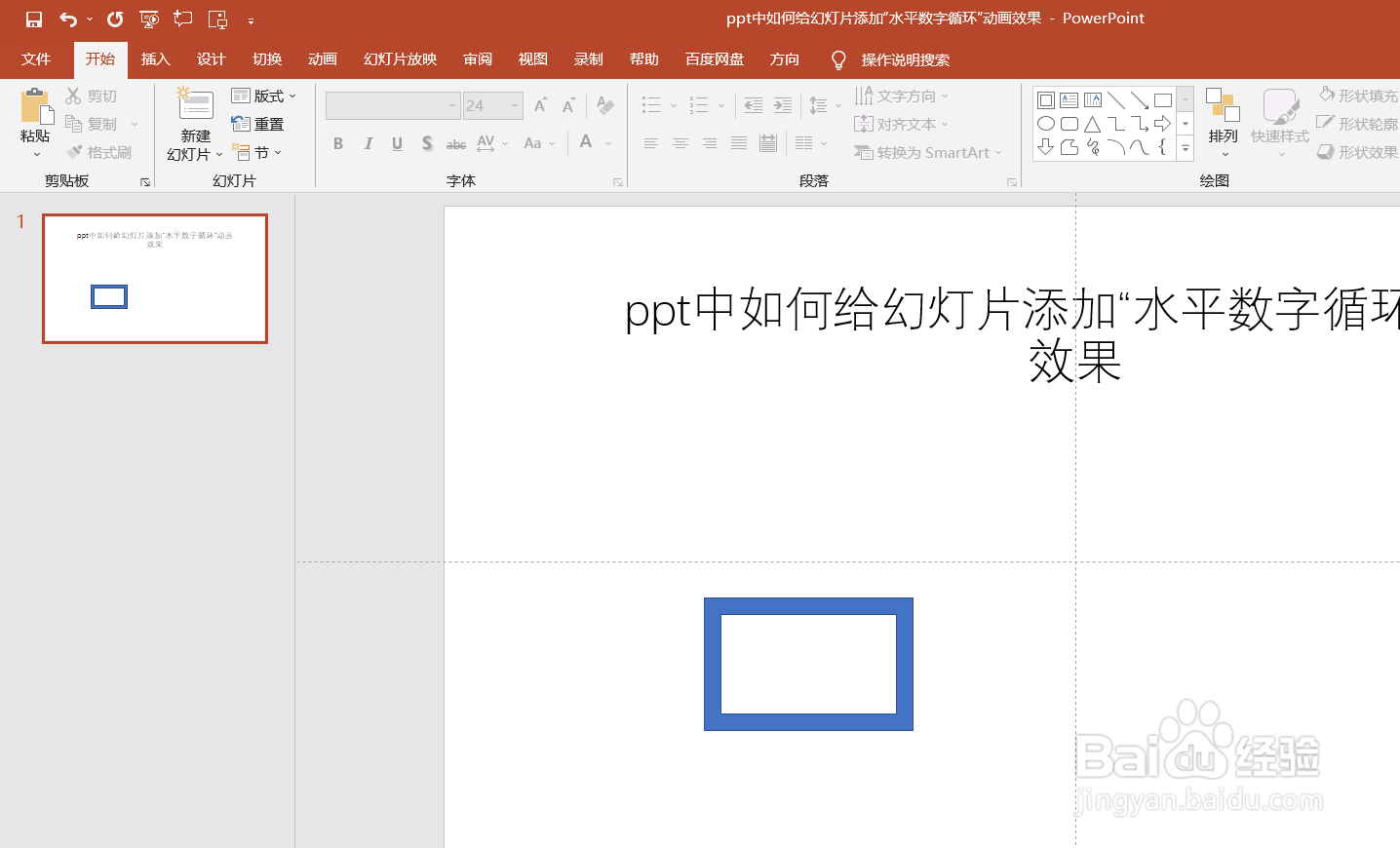 3/6
3/6点击ppt中的“动画”工具栏。如下图:
 4/6
4/6在ppt“添加动画”-“循环”中选择“水平数字”动画效果。如下图:
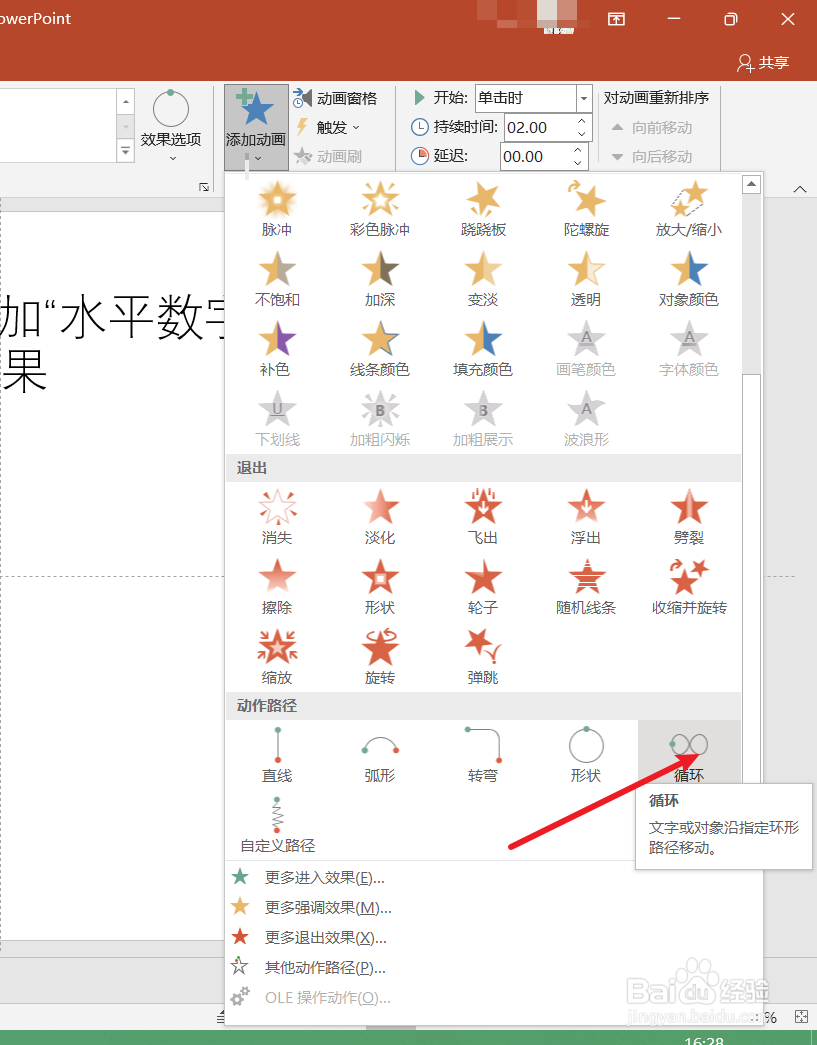
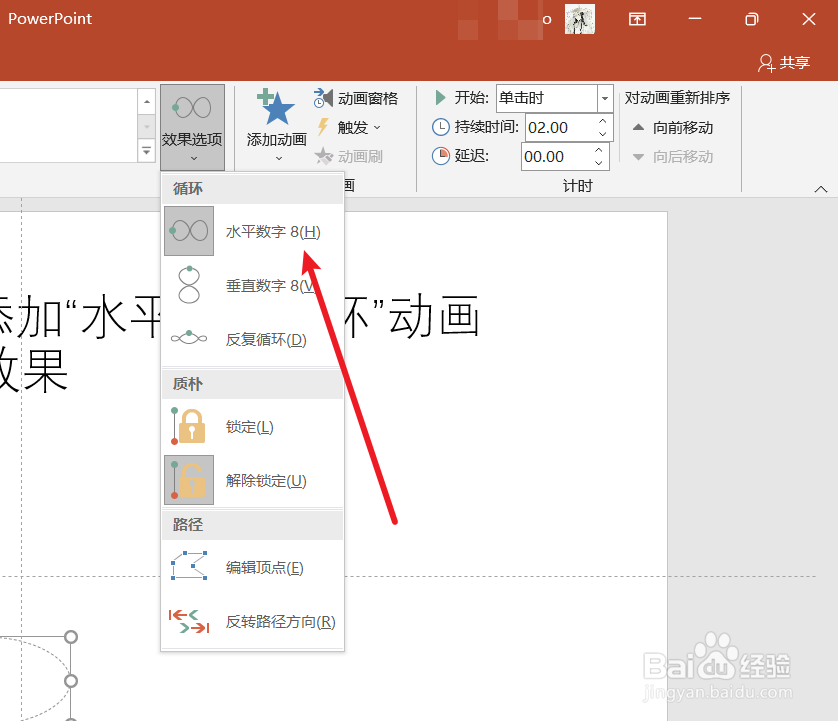 5/6
5/6下面预览ppt中的“水平数字循环”动画效果。如下图:
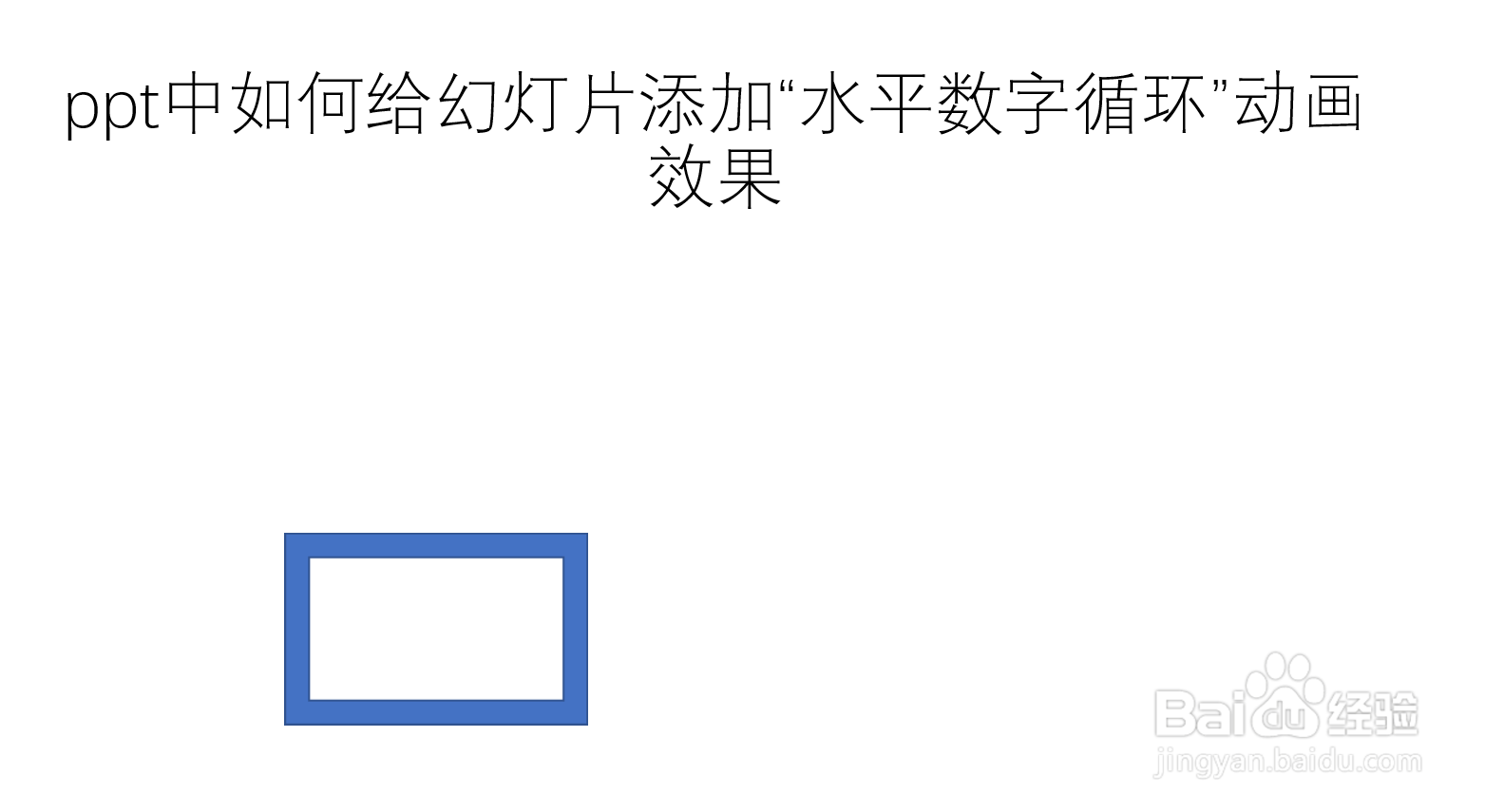 6/6
6/6总结:ppt如何给幻灯片添加“水平数字循环”动画效果
(1)新建一篇ppt
(2)在ppt中插入一个“边框形状图”作为示例
(3)点击ppt中的“动画”工具栏
(4)在ppt“添加动画”-“循环”中选择“水平数字”动画效果
(5)预览ppt中“水平数字循环”动画效果
PPTPOWERPOINT版权声明:
1、本文系转载,版权归原作者所有,旨在传递信息,不代表看本站的观点和立场。
2、本站仅提供信息发布平台,不承担相关法律责任。
3、若侵犯您的版权或隐私,请联系本站管理员删除。
4、文章链接:http://www.1haoku.cn/art_222134.html
上一篇:如何将几何画板和PPT连接起来
下一篇:朋友圈视频和图片一起发怎么弄?
 订阅
订阅